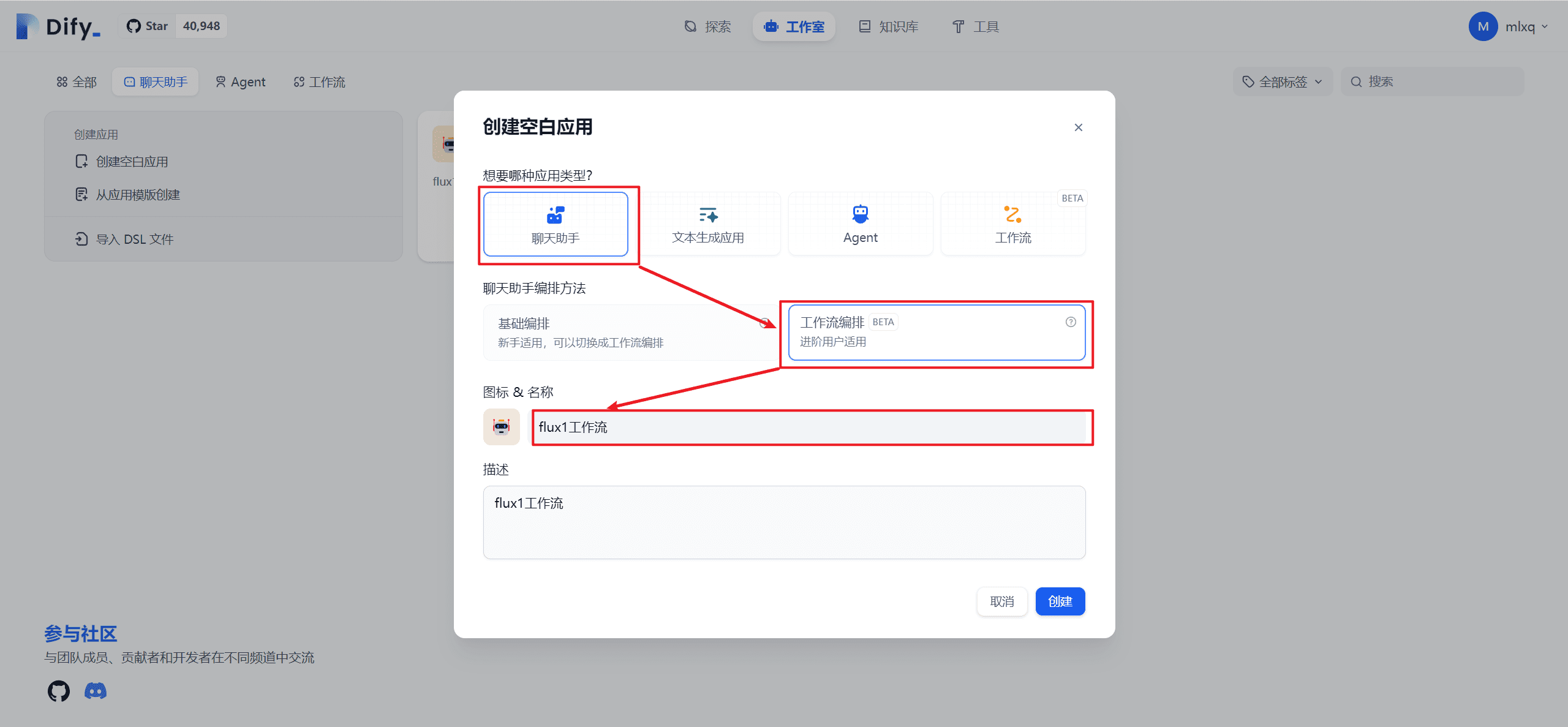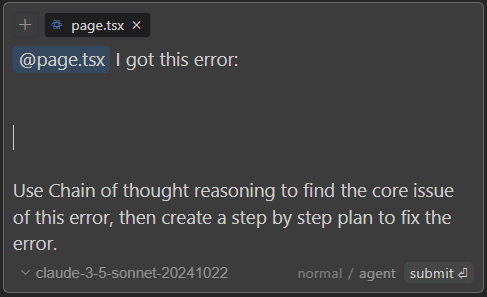누가 더 긴 텍스트를 잘 편집할 수 있나요?
ChatGPT 노래로 응답 Claude 두 서비스 모두 장문의 글을 쉽게 작성할 수 있는 특별한 모드를 도입했습니다. 이번에는 이 두 가지 새로운 서비스의 포장을 풀고 사용 방법과 기능을 알아보고 가장 적합한 적용 방법을 찾아보려고 합니다.
프로젝트 제안서나 심층 분석과 같은 긴 글을 작성하기 위해 AI를 사용하는 시나리오를 상상해 보세요. 처음에는 AI와 대화가 잘 진행되지만 대화가 진행됨에 따라 새 콘텐츠를 생성할 때마다 창을 계속 스크롤하여 이전 항목을 확인하고 변경해야 할 사항이 있는지 확인해야 합니다.
동시에 아무리 많이 변경하고 싶어도 AI에게 세부적인 변경 사항을 지시하기 위해 프롬프트를 다시 입력해야 하고, 변경 후에는 AI가 처음부터 다시 시작하여 전체 기사를 한 단어 한 단어 생성할 때까지 기다려야 합니다. 몇 번의 반복이 지나면 AI가 초기 지침을 잊어버려서 피곤하고 비효율적으로 느껴질 수도 있습니다.
이는 현재 주류 AI 빅 랭귀지 모델(ChatGPT, Claude, Copilot 및 쌍둥이자리 (등)은 '대화 기반' 모드를 채택하고 있습니다. 사용 과정에서 사용자는 AI와 반복적으로 대화를 나누며 점차 방향을 수정하고 AI가 지정된 콘텐츠를 생성하도록 안내해야 합니다. '대화' 모드는 시작의 문턱이 낮고 다양한 활용 시나리오를 제공하는 등 많은 장점이 있습니다. 그러나 이 모드는 긴 글을 반복적으로 수정해야 할 때 번거로울 수 있습니다.
이러한 딜레마를 해결하기 위해 올해 ChatGPT와 클로드는 각각 캔버스와 아티팩트라는 특별한 모드를 도입하여 장문의 글을 쉽게 작성할 수 있도록 했습니다. 이 두 가지 새로운 서비스를 개봉하여 사용 방법과 기능을 살펴보고 가장 적절한 적용 방법을 모색해 보겠습니다.
캔버스와 아티팩트란 무엇인가요? 사용자를 어떻게 도울 수 있나요?
인류학 공식 설명에 따르면 아티팩트는 6월에, OpenAI는 10월에 출시되었으며, 두 도구 모두 사용자가 동일한 창작 콘텐츠를 보다 집중적이고 효율적으로 편집할 수 있도록, 특히 반복적인 수정이 필요한 작업을 위해 설계되어 워크플로 효율성을 개선할 수 있도록 지원합니다. 프로그램 개발, 긴 형식의 기사 작성 또는 수정, 시각적 콘텐츠 생성, 분석 보고서 작성 등이 시나리오에 포함됩니다.
캔버스와 아티팩트를 열면 매우 유사하다는 것을 알 수 있으므로 두 기능이 공유하는 기능에 대해 간략히 설명합니다:
- 전용 작업 공간사용자가 진행 중인 대화에 방해받지 않고 세부적인 편집 및 수정에 집중할 수 있도록 별도의 공간을 제공하세요.
- 직관적인 편집 인터페이스변경 후 작업 공간에서 결과를 즉시 미리 볼 수 있습니다.
- 여러 형식 지원마크다운, 다국어 코드 등을 지원합니다.
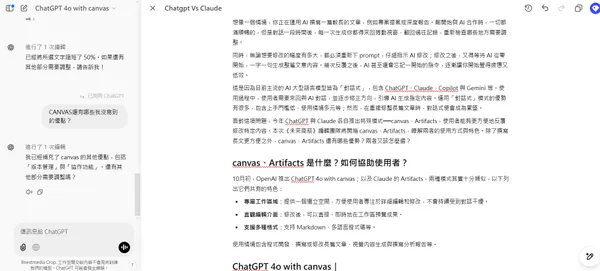
ChatGPT의 캔버스 모드에서 왼쪽은 대화 영역이고 오른쪽은 작업 공간입니다.
생성된 텍스트나 프로그램의 품질에 관계없이 '긴 글을 작성하거나 수정할 때' 두 모드의 사용 편의성, 풍부한 기능, 유용성에 초점을 맞출 것입니다. 이 테스트를 통해 캔버스와 아티팩트의 장점과 둘 중 하나를 선택하는 방법을 이해하고자 합니다. 어떻게 선택하나요?
캔버스가 포함된 ChatGPT 4o는 어떻게 작동하나요? 작동하나요?
현재 캔버스 모드는 유료 사용자(플러스 및 팀, 교육 및 엔터프라이즈 포함)만 사용할 수 있지만 베타 테스트 후 모든 무료 사용자도 사용할 수 있게 될 것이라고 OpenAI는 밝혔습니다.
사용자가 홈 페이지에서 GPT-4o 모델을 선택하고 대화 상자에서 긴 양식을 편집하거나 작성해야 한다고 표시하면 ChatGPT가 자동으로 캔버스 모드를 활성화합니다. 모델 선택 블록에서 직접 "캔버스가 있는 ChatGPT 4o"를 선택하거나 대화 중에 캔버스 모드를 켜도록 ChatGPT에 지시할 수도 있습니다.
캔버스 모드가 성공적으로 켜지면 작업 영역이 오른쪽에 열리고 대화 상자는 왼쪽에 유지됩니다. 캔버스 모드에서는 일반 대화창보다 글의 전체 구조와 흐름에 더 집중할 수 있습니다.
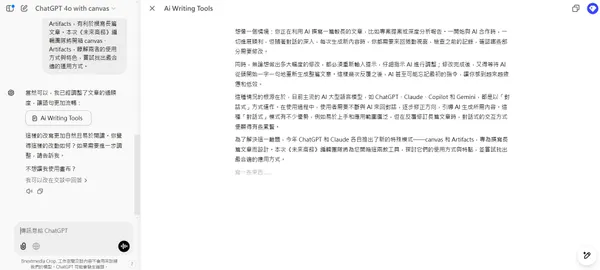
캔버스 인터페이스가 있는 ChatGPT 4o.
콘텐츠를 조정할 때 사용자는 올바른 작업 영역의 콘텐츠를 직접 편집하거나 특정 단어 또는 단락을 강조 표시하고 특정 블록에 집중하도록 ChatGPT에 요청할 수 있습니다. 예를 들어, 사용자는 전체 문서를 조정할 필요 없이 지정된 콘텐츠를 다시 생성하거나 서식을 다시 지정하거나 수정하도록 ChatGPT에 요청할 수 있으며, AI가 요청을 수신하면 전체 문서를 다시 생성하지 않고 강조 표시된 부분만 조정합니다.
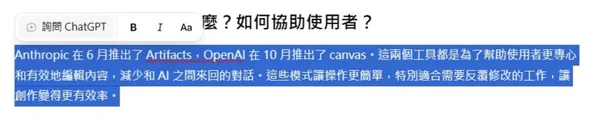
캔버스 모드를 강조 표시한 후 'ChatGPT에 질문'을 클릭하고 조정이 필요한 사항을 직접 입력할 수 있습니다.
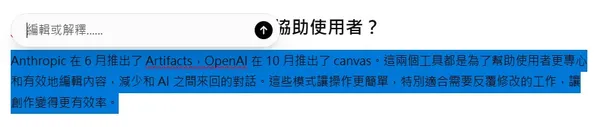
캔버스 모드를 강조 표시한 후 'ChatGPT에 질문'을 클릭하고 조정이 필요한 사항을 직접 입력할 수 있습니다.
캔버스 모드에서는 AI가 수정할 수 있는 프롬프트를 수동으로 제공하는 것 외에도 작업 창의 오른쪽 하단에서 빠르게 조정할 수 있는 자주 사용하는 5가지 기능에 대한 바로 가기 키를 만들 수 있습니다:
- 제안된 수정 사항 사용자가 콘텐츠를 빠르게 개선할 수 있도록 제안과 피드백을 제공합니다.
- (글의) 길이 조정하기 : 파일의 길이를 직접 조정하여 짧게 또는 길게 만듭니다.
- 읽기 수준 조정 유치원부터 대학원까지 읽기 수준 조절을 지원합니다.
- 마무리 작업 문서 품질을 보장하기 위해 문법, 명확성 및 일관성 검사를 수행합니다.
- 이모티콘 추가 콘텐츠에 관련 이모티콘을 추가하여 강조하고 흥미를 더할 수 있습니다.
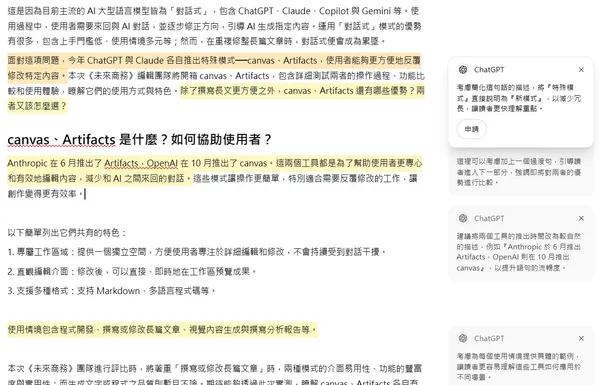
"수정 제안" 모드에서 ChatGPT는 작업창 오른쪽에 몇 가지 제안을 제공하며, "적용"을 클릭하면 변경된 내용을 문서에 넣습니다. 제안을 수락하고 원래 버전이 더 낫다고 생각되면 오른쪽 상단의 "복원"을 클릭하여 콘텐츠를 이전 버전으로 되돌릴 수 있습니다.
캔버스 요약 : 대화 모드보다 편리하지만 프로세스가 여전히 원활하지 않습니다.
전반적으로 캔버스는 "긴 기사 편집 및 작성"을 적용하기 위해 원래 버전보다 더 나은 편집 모드를 제공하지만 테스트 과정에서 작업 창의 바로 가기 (예 : ctrl + z)가 충분히 완전하지 않고 복사 및 붙여 넣기의 서식 및 분할이 잘못되어 캔버스 모드가 여전히 종이 처리 소프트웨어 또는 전문 메모 작성 소프트웨어의 경험에 도달 할 수 없다는 것을 알 수 있습니다. 캔버스 모드는 여전히 종이 처리 소프트웨어나 전문 노트 필기 소프트웨어의 경험에 도달할 수 없습니다.
테스트 후 AI와 협업하여 긴 글을 작성해야 하는 경우 AI와 사람의 노동력 비율에 따라 캔버스 모드에서 편집할지 여부를 판단할 수 있습니다.
구체적으로, AI가 거의 모든 글을 생성하거나 조정하고 사용자가 일부 단어만 약간 조정하면 되는 경우에는 캔버스 모드를 사용하여 초안 끝까지 작성하는 것이 좋지만, AI가 글을 생성하고 사용자가 여전히 많은 내용을 조정해야 하는 경우에는 캔버스 모드가 상대적으로 적은 도움을 줄 수 있으며 초기 다듬기 후 텍스트를 다시 문서 작업이나 메모 작성 소프트웨어에 붙여넣어 내용을 처리하는 것이 좋습니다.
클로드 아티팩트는 어떻게 작동하나요? 작동하나요?
아티팩트 기능은 Claude 3 시리즈 모델에 통합되어 있으며 ChatGPT와 유사한 방식으로 사용됩니다. 사용자는 대화 중에 긴 콘텐츠나 특정 형식으로 작업해야 할 필요성을 표현하기만 하면 Claude가 아티팩트 모드가 적절한지 평가하여 자동으로 켜줍니다. 인터페이스에서 왼쪽은 대화 영역이고 오른쪽은 작업 영역입니다.
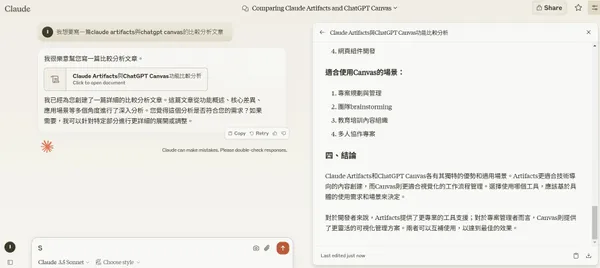
클로드 아티팩트 모드 사용 인터페이스.
클로드가 텍스트를 생성한 후에는 선택한 단락을 강조 표시하여 조정을 요청할 수 있습니다. 아티팩트 모드에서는 개선 및 설명 옵션을 제공하며, 개선을 클릭하면 특정 변경 사항을 제안하고 설명을 클릭하면 왼쪽의 대화 상자에서 클로드가 단락을 자세히 설명합니다.
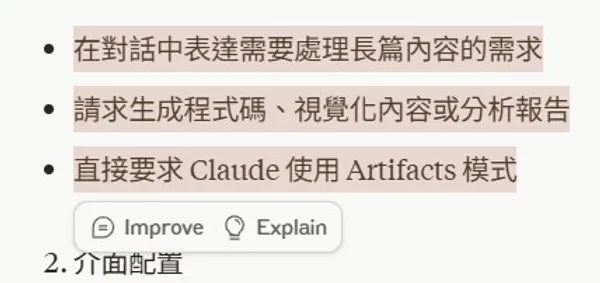
사용자는 개선 및 설명 옵션을 클릭하여 단락을 수정하는 데 도움을 받을 수 있습니다.
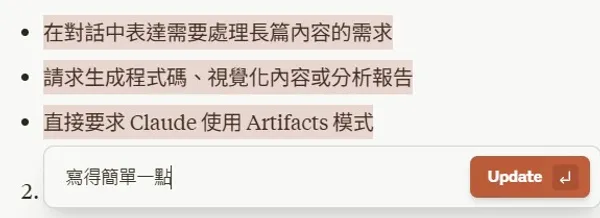
사용자는 개선 및 설명 옵션을 클릭하여 단락을 수정하는 데 도움을 받을 수 있습니다.
사용자가 개선하기를 요청하여 단락의 내용을 지정하면 Claude는 전체 문서에 대한 내용은 없고 '새 단락'의 내용만 포함된 아티팩트 탭(새 버전 만들기)을 다시 엽니다. 전체 문서를 보려면 창 왼쪽 하단 모서리에서 버전을 조정해야 합니다.
또한 사용자는 오른쪽 작업 영역에서 직접 편집할 수 없으며, 변경할 수 있는 유일한 방법은 Claude 조정을 요청하는 것이며, 각 조정 시 콘텐츠의 일부만 포함된 새 탭이 열립니다.
수정할 때마다 새 버전이 생성되는 아티팩트 모드의 설계는 애초에 별도의 문서 편집 영역을 만든 취지를 무색하게 합니다. 콘텐츠를 수정할 때 사용자는 여러 버전을 반복해서 상호 참조해야 하므로 대화 전용 모드보다 사용하기가 훨씬 더 어렵습니다.
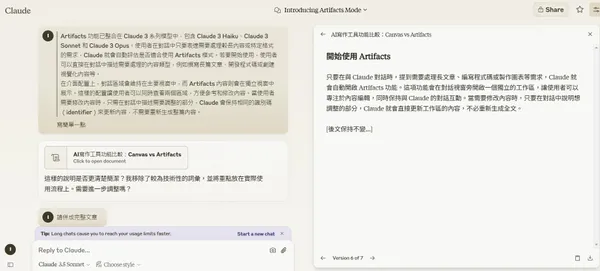
아티팩트는 수정할 때마다 새 탭을 생성합니다.
아티팩트 요약: 프로그래밍에 더 적합할 수도 있습니다.
앤트로픽에 따르면 아티팩트 모드는 여러 가지 특수 형식을 지원할 뿐만 아니라 프로그램 작업 결과를 즉시 미리 볼 수 있다는 장점이 있습니다. 아티팩트 모드는 기본적인 코드 조작 외에도 SVG 그래픽 생성, React 컴포넌트 렌더링, 머메이드 차트 작성도 지원합니다.
Anthropic이 YouTube에 업로드한 동영상에서는 아티팩트 모드를 사용하여 간단한 미니 게임을 만드는 방법을 보여 줍니다. 아마도 아티팩트 모드는 긴 글을 작성하고 반복적으로 수정하기보다는 프로그래밍 기능에 더 가깝다고 할 수 있습니다.
요약하자면, "긴 글 작성 또는 수정"의 필요에 따라 캔버스 모드는 많은 공통 기능을 도입하여 사용자가보다 직관적으로 콘텐츠를 사용하고 조정할 수 있으며 아티팩트 모드는 익숙해지기 쉽지 않고 기능 설계가 긴 글 작성의 필요성에 적합하지 않습니다. 아티팩트 모드는 익숙해지기가 쉽지 않고 기능 설계가 긴 글 작성에 적합하지 않습니다. 특히 프로그램 개발, 시각적 콘텐츠 제작 등 특수한 형식으로 작업해야 하는 경우 아티팩트 사용을 고려해 볼 수 있습니다.
© 저작권 정책
기사 저작권 AI 공유 서클 모두 무단 복제하지 마세요.
관련 문서

댓글 없음...